为了节省Win10电脑能耗,都会设置自动进入休眠,默认休眠状态下是无法使用蓝牙设备唤醒计算机的,这对使用蓝牙鼠标或键盘的用户非常不友好,本期,自由互联小编代理Win10休眠后无
为了节省Win10电脑能耗,都会设置自动进入休眠,默认休眠状态下是无法使用蓝牙设备唤醒计算机的,这对使用蓝牙鼠标或键盘的用户非常不友好,本期,自由互联小编代理Win10休眠后无法使用蓝牙设备唤醒的解决方法,需要的用户快来看看。
解决方法
1、在Windows搜寻栏输入[编辑电源计划],然后点选[打开]。
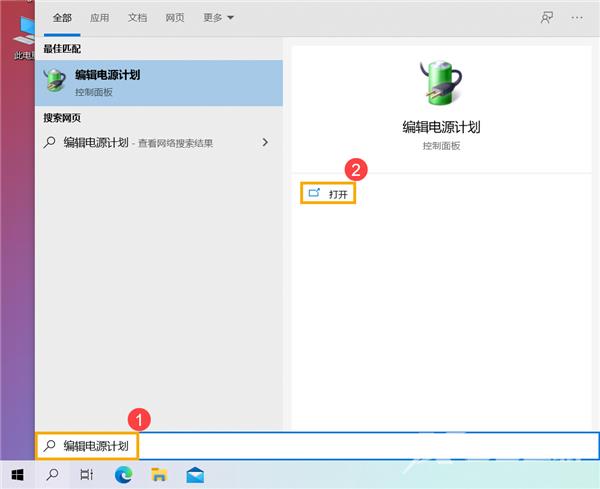
2、在您目前选用的电源计划中点击[更改计划设置]。
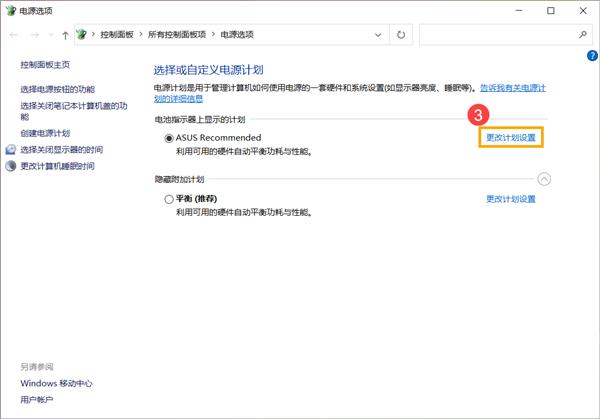
3、点击[更改高级电源设置]。
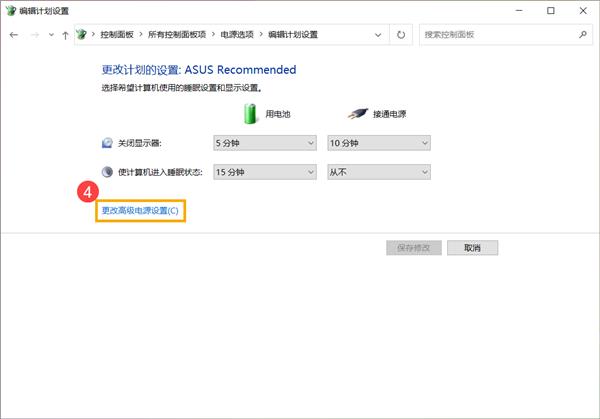
4、将睡眠展开至在此时间后休眠,并将使用電池及接通电源设定为从不,然后点选[确定]。您的计算机进入睡眠且一段时间都未使用时,系统将不会再自动进入休眠状态。
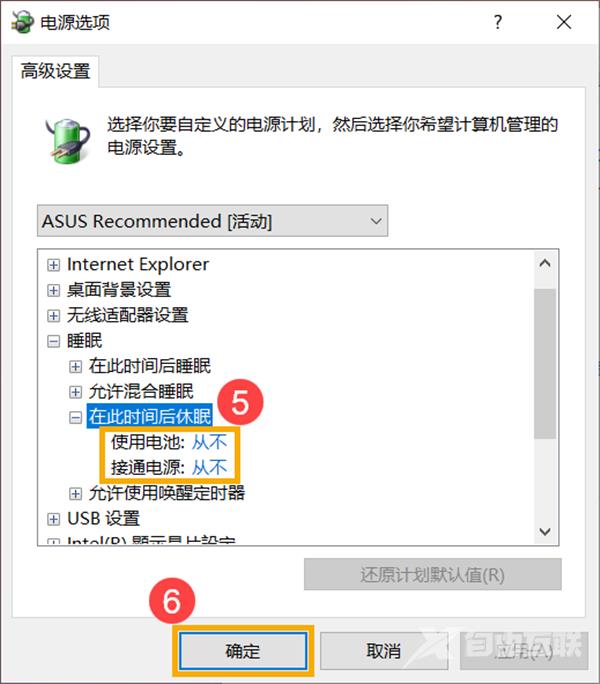
按照上面方法解决后,后续就能通过蓝牙设备唤醒Win10电脑了,大家都学会了吗?
标签 win10教程